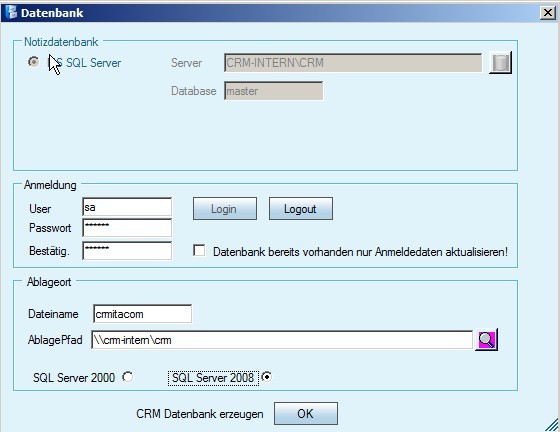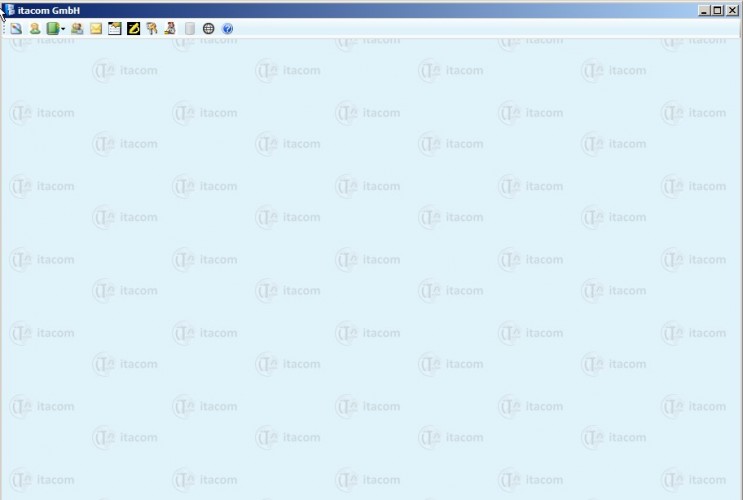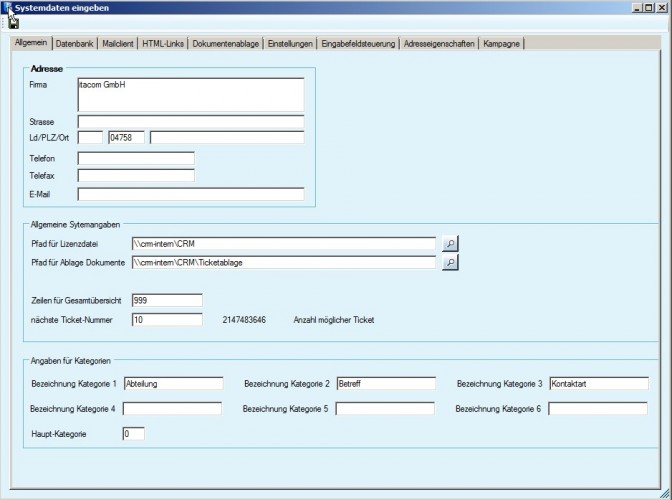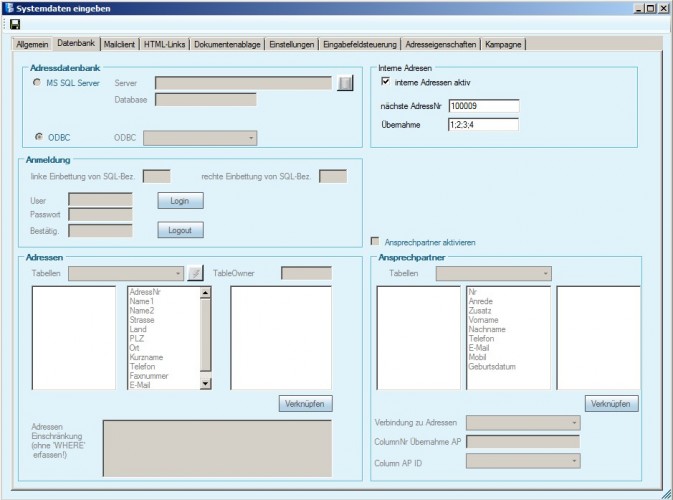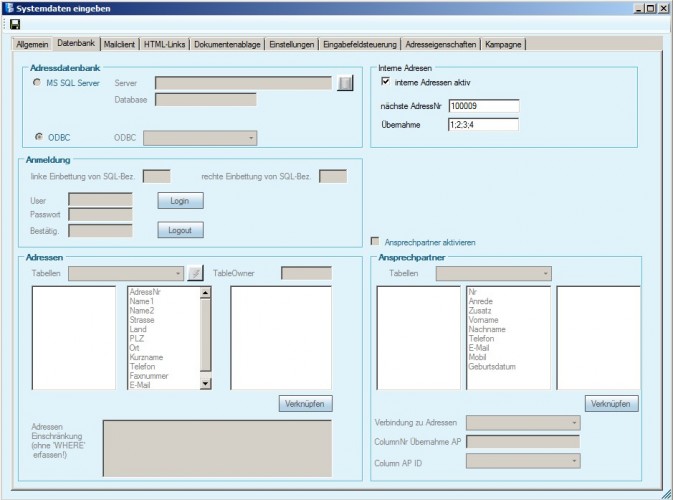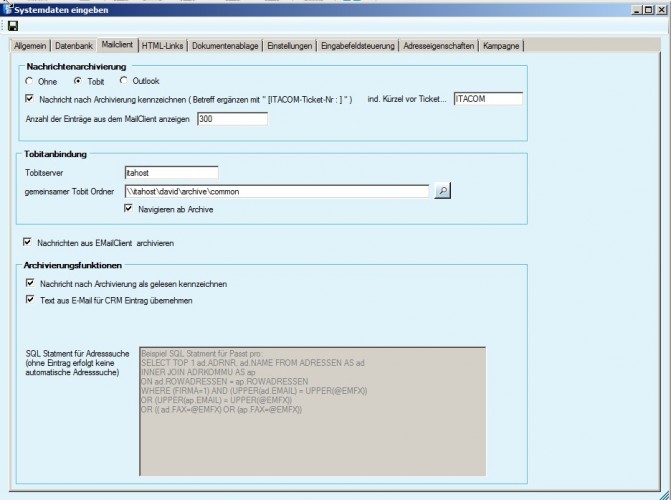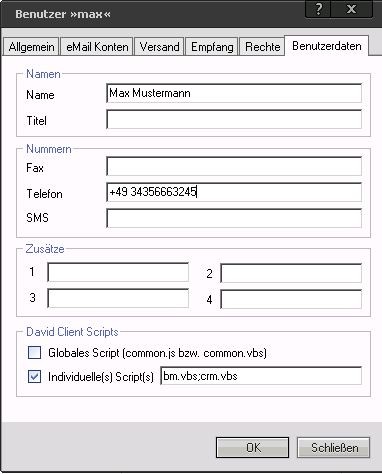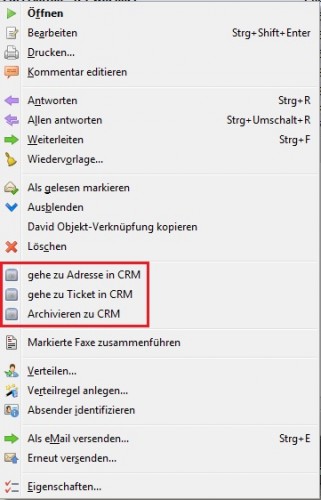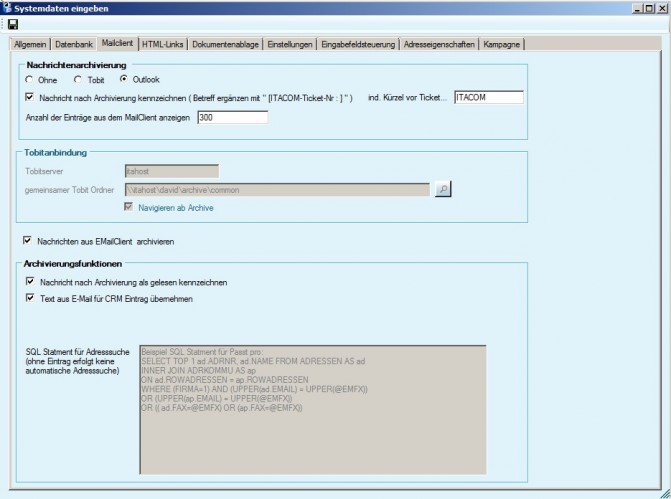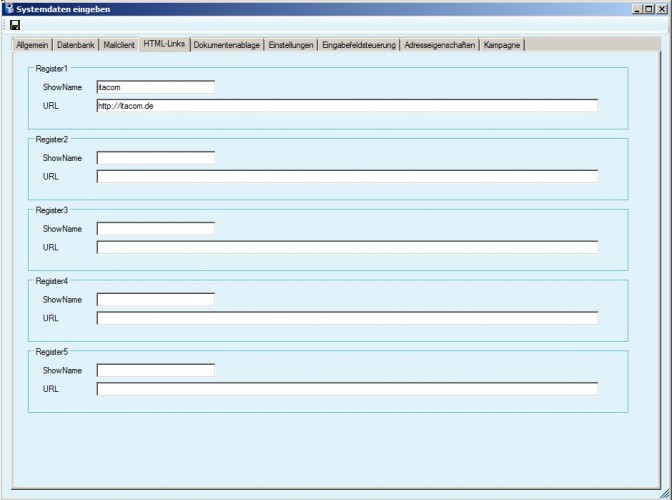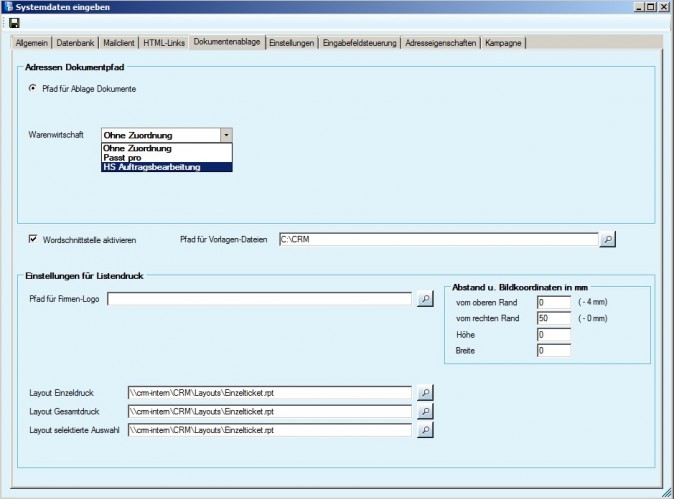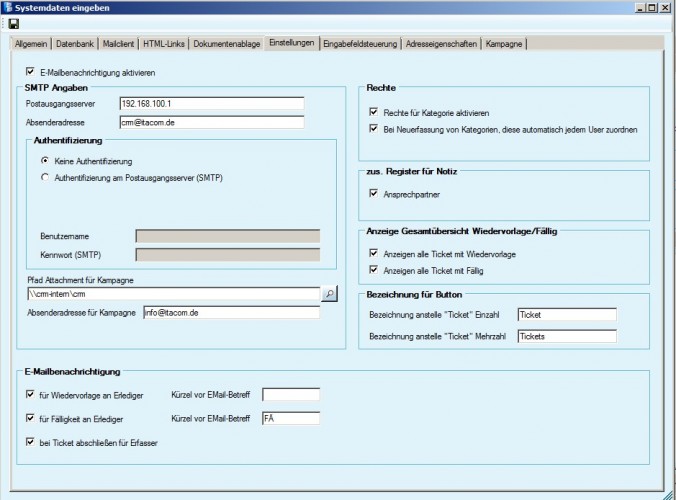Der Programmmanager dient ausschließlich zur Administrierung der Datenbank und muss auf dem Datenbank-Server installiert werden.
-
Installation der Software mit "setupCrmManager.exe"
-
Aufruf des Manager über "Programme\itacom\itacCRMflexDB\Manager itacom CRM flexDB\VWCRMflexdb.exe"
-
Nach dem Aufruf wird zuerst festgelegt, in welchen vorhanden Datenbank-Server die CRM-Datenbank abgelegt werden soll.
-
Sie legen den Server mit entsprechender Selektion fest und geben den Benutzer und das Passwort ein.
Bei einem MS SQL Server muss der Servername, wenn vorhanden, die notwendige INSTANZ, eingegeben werden.
-
Nach erfolgter Eingabe klicken Sie auf "Login". Ist der Login erfolgreich, dann ist die Ablage der CRM-Datenbank möglich.
-
Für den MS SQL Server müssen Sie noch einen Dateinamen vergeben und den Speicherort (Ablagepfad) für die Datenbank festlegen. Weiterhin muss die MS Server Version festgelegt werden.
-
Nach erfolgreichem Login und Eingabe der ergänzenden Angaben klicken Sie auf "CRM Datenbank" erzeugen.
-
Wenn der Datenbank-Server richtig eingerichtet wurde, dann wird der Vorgang mit einem erfolgreichen Anlegen der Datenbank beendet.
-
Der Haken für "Datenbank bereits vorhanden nur Anmeldedaten aktualisieren!", ist für den 1. Schritt unbedeutend und darf bei der ersten Anlage nicht verwendet werden.
- Im Anschluss können Sie die Systemdaten und Benutzer-Konten anlegen. Diese sind zwingend notwendig und sind die Voraussetzung für die Clientnutzung.
Mit dem Aufruf über das linke Symbol wird die Eingabemaske für die Systemdaten aufgerufen.
Auf dem Register "Allgemein" sind die Angaben zur Firma, sowie der Ablagepfad für die Lizenzdatei und der Ablagepfad für Verlinkungen auf Dokumente zu einem Notizeintrag vorzunehmen. Es können jedem Notizeintrag beliebig viele Dokumente (doc, pdf, xls usw.) angefügt werden. Die Ablagepfade müssen in UNC Schreibweise vorliegen.
Wird kein Ablagepfad für diese Dokumente eingegeben, dann wird nur ein Link auf das Dokument erzeugt. Wird ein zentraler Ablagepfad eingegeben, dann werden Kopien der Dokumente in diesem Verzeichnis abgelegt.
Auf dem Register "Datenbank" wird die Verknüpfung zur Adressdatenbank eingerichtet.
Bei erfolgreichem Login auf die Adressdatenbank müssen Sie die Tabelle aussuchen, in der alle für die Adresse zum Kunden repräsentativen Informationen vorhanden sind.
Im Anschluss werden Verknüpfungen aus der Adresstabelle mit denen im CRM verwendeten Datenfeldern durchgeführt. Zwingend notwendig sind AdressNr, Name1 und Kurzname. Eine falsche Verknüpfung kann mit der Taste "ENTF" gelöscht werden!
Das Datenfeld "TableOwner" ist nur bei Datenbanken notwendig, welche einen Zugriff mit dieser Eigenschaft benötigen.
Weiterhin können Sie auf in der Adressdatenbank vorhandene Ansprechpartner zugreifen.
Dazu aktivieren Sie das Kästchen "Ansprechpartner aktivieren", im Anschluss gehen Sie analog der Adressenzuordnung vor. Ist die Tabelle mit den Ansprechpartnern nicht über die Adressnummer mit der AdresseTabelle verknüpft, dann muss in der Auswahlbox "Verbindung zu Adressen" die Spalte der Ansprechpartnertabelle eingestellt werden.
Mit dem Clientprogramm werden alle verknüpften Spalten bei der Erfassung einer Notiz angezeigt, wenn der Ansprechpartner ausgewählt wird. Bei einem Doppelklick auf einen Datensatz werden alle Spalten, welche im Datenfeld "SpaltenNr Übernahme AP" eingetragen sind, in das entsprechende Datenfeld vorbesetzt. 0 = Spalte Anrede; 1 = Spalte Zusatz; 2 = Spalte Vorname; 3 = Spalte Nachname.
Die Spaltennummern müssen mit einem Semikolon getrennt werden.
Optional besteht die Möglichkeit, über manuelle SQL Abfragen Selektionen der Adressdaten vorzunehmen.
Alternativ können eigene Adressen direkt im CRM-Modul verwaltet werden. Eine Anbindung an eine weitere Adressdatenbank ist somit nicht notwendig.
Dazu setzen Sie einen Haken in die Checkbox "Ohne Externe Adressen".
Die erste Adressnummer, welche vergeben werden soll, muss als Vorbesetzung eintragen werden.
Bei der Erfassung wird diese Vorbesetzung für die erste Adresse verwendet und danach aufsteigend um 1 erhöht.
Im Eingabefeld "Übernahme" sind die entsprechenden Daten voreingestellt.
Zu jeder Adresse können mehrere Ansprechpartner erfasst werden. Zur Eingabe stehen die Spalten "Anrede", "Titel",
"Vorname", "Name" usw. zur Verfügung.
Mit der Vorbesetzung wir z.B. "Herr Dr. Horst Mustermann" in das Datenfeld für Ansprechpartner übernommen.
0 = Spalte Anrede; 1 = Spalte Titel; 2 = Spalte Vorname; 3 = Spalte Nachname. Die Spaltennummern müssen mit einem Semikolon getrennt werden.
Wird die Übernahme des Titels nicht gewünscht, dann muss "0;2;3" eingeben werden.
Auf dem Register "Mailclient" wird die Verknüpfung zu Tobit oder MS Outlook eingestellt.
Das CRM-Programm ist für ein Zusammenspiel mit einem auszuwählenden MailClient programmiert.
1. Auswahl ohne: es können keine E-Mail oder Faxnachrichten an eine Notiz angehangen werden.
2. Auswahl Tobit: Tobit Nachrichten können archiviert und in die Notizen integriert werden
Tobitserver: Angabe Tobit David Server (DNS Name oder IP Adresse)
gemeinsamer Tobit Ordner: Der Anwender kann aus diesem Archiv E-Mail oder Faxnachrichten auswählen und diese mit einer Notiz verbinden.
Tobit Einträge anzeigen: geben Sie die Anzahl der max. Einträge an, die im ausgewählten TobitArchive angezeigt werden sollen (je kleiner, desto größer die Anzeigegeschwindigkeit).
Navigieren über Archive: Der Anwender kann im Standard nur durch den persönlichen Bereich navigieren. Hiermit wird das Navigieren über den gesamten Archivebaum ermöglicht.
Tobit Kalendereintrag: Das Abspeichern von Terminen in einen Benutzer Kalender wird ermöglicht.
Optional besteht die Möglichkeit, über manuelle SQL Abfragen Selektionen der Adress-Suche vorzunehmen.
Für den Kontextmenüeintrag muss das individuelle Tobit Script beim User im David Administrator hinterlegt sein. Das "crm.vbs" Script befindet sich im CRM Installations-Ordner und muss in den Ordner \\Tobit-Server\David\Code\Script eingefügt werden. Danach erfolgt die Zuordnung des Scripts beim jeweiligen Benutzer im David Administrator.